Beaucoup d'entre vous ont déjà entendu parler le dernier Samsung Galaxy S8, qui est le smartphone le plus jolie de 2017, et il est excité d'attendre qu'il arrive. Il ne fait aucun doute que ce Samsung Galaxy S8 est magnifique. En raison des affichages courbes, il n'y a guère de lunette visible sur les côtés gauche et droit de l'appareil. De plus, plus de bouton d'accueil physique. Cela signifie que l'écran prend environ 83% du visage du téléphone pour l'écoute et la visualisation. Après avoir finalement obtenu ce nouvel engin et tester toutes les fonctions innovantes, le premier et le plus important est de synchroniser toutes vos données avec ce nouveau téléphone depuis l'ancien.

Le transfert des données du téléphone ne sera pas un problème car nous l'avons fait déjà à mainte reprise. Mais, en tant qu'utilisateur Spotify, même après avoir téléchargé Spotify sur le Galaxy S8, il faut encore plus d'étapes pour synchroniser toutes les pistes et les listes de lecture que nous avons enregistrées dans Spotify. Essayez le tutoriel suivant qui vous montre une manière faciles de synchroniser la musique Spotify avec Galaxy S8.
Les choses dont vous aurez besoin:
Étape 1. Faite glisser le lien de la musique de Spotify à Sidify
Lancer Spotify Music Converter et Spotify ouvrira automatiquement en même temps. Trouvez votre chanson préférée sur Spotify et faite glisser le lien de la musique de Spotify à Sidify. Après avoir ajouté l'URL, attendez une seconde jusqu'à ce que Sidify analyse le lien. Cliquez sur " OK " pour ajouter la piste à Sidify.
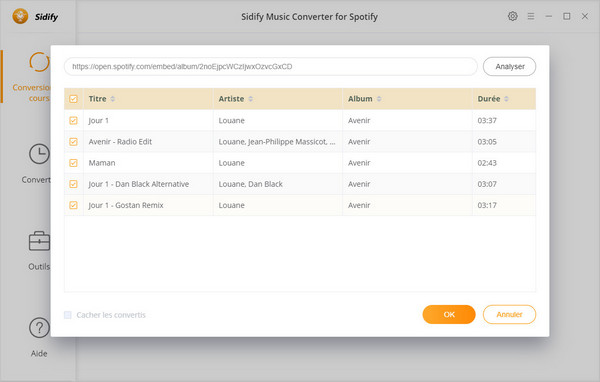
Étape 2. Démarrer la conversion
Après avoir ajouté la piste Spotify, vous pouvez cliquer sur le bouton de Paramètres pour régler les paramètres de format de sortie, le mode de conversion, la qualité de sortie et le chemin de sortie. Si vous n'avez pas besoin d'effectuer des réglages, il suffit de cliquer directement "Convertir" pour commencer la conversion.
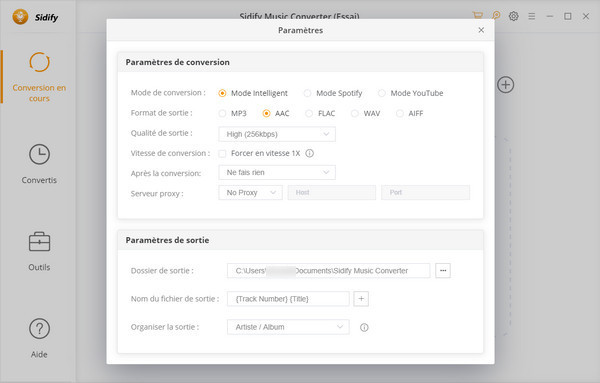
Étape 3. Retrouver tous les fichiers musicaux bien téléchargés.
Lors de la fin de conversion, vous pouvez cliquer sur la barre à gauche "Convertis" pour obtenir toutes les pistes Spotify convertis.
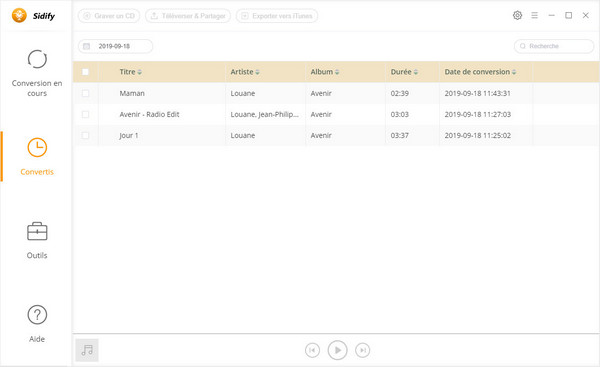
Maintenant, avec l'aide de Spotify Music Converter, vous pouvez facilement synchroniser vos chansons Spotify et les playlists sur Samsung galaxy s8 et les apprécier librement.
Maintenant, vous avez les fichiers de musique Spotify converti, vous pouvez déplacer ces chansons sur Samsung galaxy s8.
Note: La version d'essai gratuit de Spotify Music Converter ne vous permet que de convertir 1 minute de chaque fichiers audio, vous pouvez déverrouiller cette limitation en achetant la version complète.